【玩转Lighthouse】Docker与Hexo博客的部署实战
发布于2022-04-27 06:35:48阅读 1.2K0
准备工作
一台Lighthouse服务器
Docker环境
Hexo环境(Node.js)
宝塔面板 or 任意Web服务软件
购买一台Lighthouse服务器
Lighthouse服务器介绍
轻量应用服务器(TencentCloud Lighthouse)是新一代开箱即用、面向轻量应用场景的云服务器产品,助力中小企业和开发者便捷高效的在云端构建网站、Web应用、小程序/小游戏、APP、电商应用、云盘/图床和各类开发测试环境,相比普通云服务器更加简单易用且更贴近应用,以套餐形式整体售卖基础云资源并提供高带宽流量包,将热门开源软件融合打包实现一键构建应用,提供极简上云体验。
之所以选用轻量应用服务器,是因为相比起云服务器CVM,轻量应用服务器更加精简便捷易用,创建轻量服务器时更有流行的开源软件打包镜像,实现一键完成应用的构建部署。对于我们这种低负载的个人以及中小企业来说,成本低,性价比更加适合。废话不多说,让我们直接开始吧。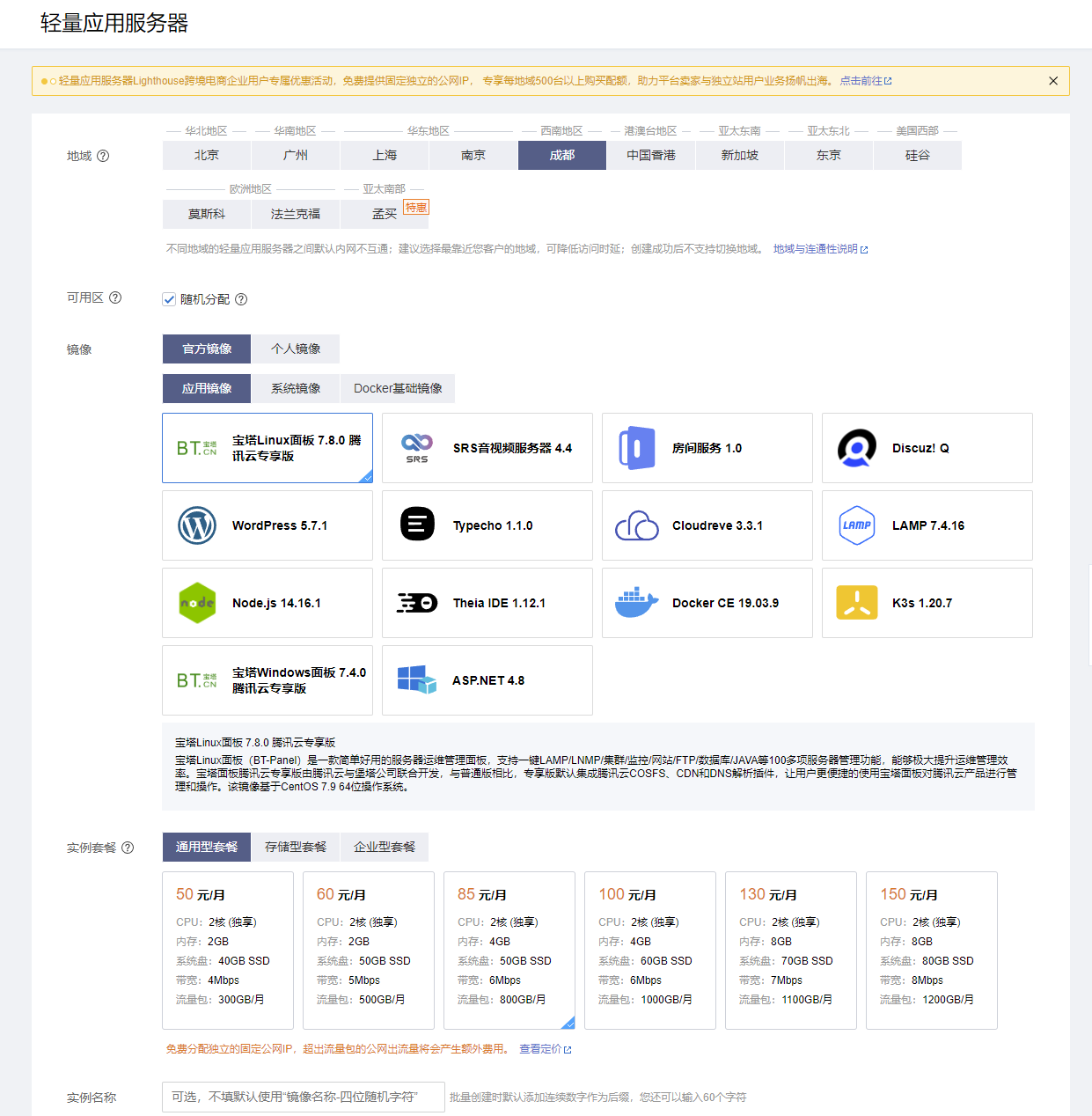
轻量应用服务器购买界面
这里其实可以直接选择应用镜像。从上文得知,我们需要一个Docker环境,一个Node环境,一个Web服务器应用。
为了方便管理在使用轻量应用服务器过程中,我大多都是使用了宝塔面板的,这里我就直接选择宝塔面板的应用镜像。原因嘛,一个是宝塔面板的安装比较傻瓜式不大需要详细列出,一个就是本文的重点之一,Docker的部署。如果直接选用Docker的应用镜像,那就只剩下Hexo的部署可写了。而且Docker的手动安装我觉得还是可以学习一下的。
如果要是用Docker,推荐选用内存大的服务器,4G起步。当然如果像本文一样,只是部署一个Node环境,2G内存也是可以的。这里看个人选择了。
服务器购买完成后,对宝塔面板的初始化和登录,详情可以参考下面这篇文章,我就不再详细阐述了。不过文中的PHP和Mysql我们可以选择不安装,只安装Nginx。
【玩转Lighthouse】使用宝塔面板快速部署Web环境 - 云+社区 - 腾讯云 (tencent.com)
Docker环境部署
腾讯云轻量应用服务器的宝塔面板应用镜像,默认使用的CentOS系统,所以下文我们以CentOS下的Docker安装为例:
$ sudo yum remove docker \
docker-client \
docker-client-latest \
docker-common \
docker-latest \
docker-latest-logrotate \
docker-logrotate \
docker-engine复制
这一步是先删除可能存在的旧版本Docker。
为了方便管理和升级,我们为yum添加Docker库来安装Docker。
首先我们安装依赖包
$ sudo yum install -y yum-utils
复制
然后添加Docker库。
$ sudo yum-config-manager \
--add-repo \
https://download.docker.com/linux/centos/docker-ce.repo复制
如果使用国内服务器的话,可以改用国内源来加快速度。
Docker库添加好后,我们先更新下源。
$ sudo yum update
复制
然后安装Docker。
$ sudo yum install docker-ce docker-ce-cli containerd.io docker-compose-plugin
复制
安装完毕之后,我们使用Systemctl命令来控制Docker。
设置开机启动Docker。
$ sudo systemctl enable docker
复制
启动Docker。
$ sudo systemctl start docker
复制
到这里,Docker就算安装完成了。但为了更加方便的使用Docker,我们可以再安装Docker Compose。
首先创建一个cli-plugins文件夹。
$ mkdir /usr/local/lib/docker/cli-plugins
复制
然后安装Docker Compose,目前最新版本是2.4.1,我就直接安装最新的版本啦。
$ curl -SL https://github.com/docker/compose/releases/download/v2.4.1/docker-compose-linux-x86_64 -o /usr/local/lib/docker/cli-plugins/docker-compose
复制
为Docker Compose添加权限。
$ sudo chmod +x /usr/local/lib/docker/cli-plugins/docker-compose
复制
测试Docker Compose是否安装成功。
$ docker compose version
复制
这行命令会输出当前Docker Compose的版本。
到这里Docker就算完全部署完毕啦。下一步我们开始部署Hexo。
使用Docker部署Hexo
这里我们直接使用Docker Compose来部署一个具有Hexo的Node容器。
在你喜欢的目录里新建一个文件夹,名字任意。这里为了方便示例,我直接在home目录下创建一个文件夹Docker。
$ mkdir /home/Docker
复制
然后进入Docker文件夹。
$ cd /home/Docker
复制
然后在Docker文件夹里新建一个名为docker-compose.yml的文件。
$ nano /home/Docker/docker-compose.yml
复制
填入以下内容:


0 条评论